Ошибка Runtime Error. Как исправить?
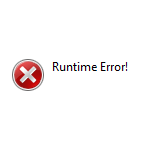
Ошибка Runtime Error возникает достаточно часто. Во всяком случае, с ней сталкивается достаточно большое количество пользователей. А возникает она при запуске той или иной программы или игры (помнится, давным-давно при запуске Counter-Strike некоторое время вылетала ошибка Runtime Error 8, пока я ее не исправил). В отличии от многих других ошибок, Runtime Error исправить не так уж сложно, о чем я хочу рассказать вам более подробно.
Причины и решения
Что понять, к какому из действий необходимо прибегнуть для исправления ошибки, надо сначала выяснить, по какой причине она могла возникнуть.
- Скажу сразу, что наиболее популярной причиной, которая встречается в абсолютном большинстве случаев, является обновление программы, либо же ее установка поверх старой версии. Вспомните, если недавно обновили приложении и после этого начала появляться ошибка, значит, проблема именно в обновлении. В этом случае проще всего будет удалить программу полностью с компьютера через «Панель управления», не забыв перенести сохранения, если, например, речь идет об игре. Также я рекомендую очистить реестр от «хвостов», а после этого можно установить программу заново. После этого проблем быть не должно.
- По поводу очистки реестра. Установка обновлений нередко приводит к различным проблемам, возникающим именно в реестре. В принципе, можно попробовать обойтись одной лишь чисткой реестра, не прибегая к удалению программы. Я рекомендую пользоваться такой замечательной программой, как CCleaner. Она распространяется бесплатно (для домашнего пользования) и обладает массой всевозможных функций, одной из который является чистка реестра от поврежденных или проблемных ключей. В принципе, такой же функцией обладают и другие программы, в том числе бесплатные, и по сути нет разницы, чем вы будете пользоваться. Но я все же рекомендую именно CCleaner.
- Допустим, что вы очистили реестр от файлов, а ошибка по-прежнему возникает. Что тогда? Теоретически, возможно проблема кроется во вредоносном файле, который имеется на компьютере. Для его удаление необходимо воспользоваться антивирусом с последними обновлениями, а также утилитой Dr. Web Cureit!, которая отлично справляется с различными троянами и вирусами. Она также бесплатная, скачать ее можно на официальном сайте компании Dr. Web.
- На некоторых форумах пишут, что помогает обновление DirectX. Скачать ее можно на сайте компании Microsoft. Узнать, какая версия утилиты установлена у вас, я уже успел рассказать на страничках сайта.
- Также стоит обратить внимание на текущую версию Visual C++. Для Windows 7 это должна быть Visual C++2010, а для Windows XP — Visual C++2008.
Вот, в общем-то, и все. Эти простые советы должны вам помочь справиться с проблемой, а если этого сделать не получается, напишите мне об этом. Попробуем решить проблему вместе.
Исправляем ошибку Microsoft Visual C++ Runtime Libray. Runtime Error!
В последствии данная ошибка также приводит к сбоям и ошибкам в реестре. Сама же ошибка может возникнуть по множеству и других причин начиная от вирусов и заканчивая сбоями в работе операционной системы. Устраняется она не всегда просто и быстро.
1. Произвести чистку системного реестра.
Проверьте системный реестр бесплатной утилитой Ccleaner. Приложение предоставляет пользователю простой и мощный инструмент для исправления ошибок в реестре, очистке и оптимизации операционной системы Windows от мусора.
Действия которые необходимо выполнить:
1. Скачать и установить утилиту с официального сайта;
2. Запустить утилиту. Нажать на раздел «Реестр» ,а затем на кнопку «Очистка».
2. Инсталляция, обновление пакетов Microsoft Visual C++
Вам необходимо переустановить пакет Microsoft Visual C++
Данные пакеты Microsoft Visual C++ под все версии операционных систем Windows можно скачать с официального сайта Microsoft.
Для тех, кому лень искать выкладываю ссылки на скачивание с официального сайта:
Распространяемый пакет Microsoft Visual C++ 2010 (x64)
Распространяемые пакеты Visual C++ для Visual Studio 2013
Перед установкой смотрите требования к системе. Не забывайте про разрядность Windows. На 32-битную систему необходимо ставить пакет (x86), а на 64-разрядную систему (x64).
3. Инсталляция, обновление игры или приложения.
Если вы установили новое приложение поверх старого, то зайдите в панель управления и выберите пункт «Установка и удаление программ» или «Программы и компоненты». Удалите старую версию приложения. Проверьте и переустановите необходимое приложение при запуске которого происходил сбой. Данный шаг избавит от головной боли, связанной с целостностью exe файлов и библиотек DLL.
4. Установить актуальную версию DirectX.
Скачать и установить актуальную свежую версию DirectX можно через центр обновления Windows
Произвести ручную установку последней версии DirectX можно, скачав веб установщик по прямой ссылке с сайта Microsoft https://www.microsoft.com/ru-ru/Download/confirmation.aspx?id=35
Бывает так , что игре или приложению для запуска требуется наоборот старая версия DirectX, например DirectX 9. Данный нюанс можно узнать в описании требований к системе самой игры или приложения. Если вы выяснили, что для запуска нужна старая версия DirectX, то необходимо воспользоваться средой выполнения DirectX для конечного пользователя. Данную среду можно загрузить с сайта Microsoft по прямой ссылке http://go.microsoft.com/fwlink/p/?LinkId=159853
5. Произвести полную проверку компьютера на вирусы.
Очень часто юзеры, пользователи и геймеры ставят на свой компьютер сомнительные, а главное бесплатные антивирусные программы и ошибочно полагают, что они спасут компьютер от вирусов. Коротко, у меня стоит антивирус — значит вирусов у меня нет. На данный момент даже самый современный антивирус не может с 100% гарантией избавить вас от вирусов и рекламного программного обеспечения. Рекламное ПО зачастую не считается вирусом, но если на компьютере установлено приложение
Поэтому советую вам проверить персональный компьютер несколькими антивирусами.
Оптимальным будет набор: Kaspersky Virus Removal Tool 2015 или Kaspersky Rescue Disk 10. Dr.Web LiveDemo. Также с помощью утилиты Dr.Web CureIt!®. Желательно осуществлять запуск программ в режиме проверки во время загрузки.
Произведите дополнительную проверку бесплатными утилитами AVZ и AdwCleaner
6. Инсталляция, обновление программной платформы .NET Framework
.NET Framework — программная платформа, выпущенная компанией Microsoft в 2002 году. Основой её является общеязыковая среда исполнения Common Language Runtime, которая подходит для разных языков программирования.
Прямая ссылка для скачивания с сайта Microsoft https://www.microsoft.com/ru-RU/download/details.aspx?id=17851
7. Инсталляция, обновление драйверов видеокарты.
На данном шаге всё просто. Используйте последнюю версию драйверов, которую выпустил производитель для вашего видео адаптера. Последние версии драйверов всегда можно найти на официальном сайте производителя.
Советую удалить полностью старую версию драйверов, т.к неизвестно, что с ними могло произойти за время использования. После удаления установите новые драйвера.
8. Используйте утилиту исправления ошибок Windows — Microsoft easy fix.
Microsoft easy fix. — это набор программ от Microsoft для автоматического устранения и неполадок в работе операционной системе Windows.
Воспользоваться утилитой могут владельцы компьютеров под управлением операционных систем Windows XP SP3, XP Pro (64-bit) SP2, Vista, 7, 8, 8.1, 10 Server 2003 SP2, Server 2008 и Server 2008 R2.
Раньше утилиты можно было скачать с официального сайта Майкрософт. Но в Microsoft решили закрыть проект, поэтому скачивать утилиты Microsoft easy fix можно теперь, на файлообмениках на свой страх и риск.
9. Рекомендации от Майкрософт
Для Windows 10:
В меню Пуск выберите пункт Параметры (значок шестеренки), выберите Обновление и безопасность и Устранение неполадок. Просмотрите список неполадок, которые соответствуют типу проблемы.
Для Windows 8.1:
В меню Пуск проведите поиск по запросу Параметры. В разделе Параметры найдите устранение неполадок и выберите в результатах поиска устранение неполадок. Просмотрите список неполадок, которые соответствуют типу проблемы.
Для Windows 7:
В меню Пуск выберите Панель управления, затем щелкните элемент Устранение неполадок. Просмотрите список неполадок, которые соответствуют типу проблемы.
10. Переустановите Windows на лицензионный, по инструкции.
Данный пункт можно расценивать как шутку, которая помогает в безвыходных ситуациях…
Уважаемые пользователи!
Если у вас возникли вопросы по данному материалу — оставьте свой комментарий и мы постараемся вам помочь.
С уважением, Администратор сайтаsnapcomp.ru
Дорогой друг! Возможно, тебе будут интересны следующие статьи:
Если заметили ошибку, выделите фрагмент текста и нажмите Ctrl+Enter
Легкий способ исправления ошибки “runtime error”
Легкий способ исправления ошибки “runtime error”
19.09.2010 691014
Ошибку runtime error могут вызвать множество причин и одна из самых распространенных — это установка новых версий программ поверх уже установленных, что приводит к появлению ошибок в системном реестре. Другая распространенная причина — связана с деятельностью различных вирусов, троянов и рекламных шпионов, которые проникают на ваш компьютер и могут удалить, либо модифицировать критически важные файлы вашей операционной системы.
Ошибку runtime error достаточно легко исправить. В 99% случаев, любой чистильщик реестра поможет восстановить удаленные файлы, либо исправить поврежденные. Чистильщики реестра специально разработаны для исправления большинства ошибок, связанных с runtime error, в том числе и runtime error 91, runtime error 13 и многих других, т.к. они проверяют целостность файловой системы.
Скачайте и установите себе программу для чистки реестра, например, CCleaner. Проведите полное сканирование вашего компьютера и найдите причины, которые вызывают ошибку runtime error. В зависимости от количества файлов на вашем компьютере, сканирование может занять время от нескольких минут до получаса. Приятным дополнением будет то, что чистильщик реестра не только исправит ошибки вида runtime error, но и увеличит производительность вашего компьютера.
P.S.1. Еще советы по устранению ошибки runtime error вы можете найти здесь.
P.S.2. Если у вас ошибка: «This application has requested the runtime to terminate it in an unusual way. Please contact the application’s support team for more information», то вам сюда.
Добавить комментарийКак исправить ошибку runtime error?
Многие пользователи встречались на практике с такой распространенной ошибкой компьютерной техники, как “Runtime Error!”. Возникает она обычно при переустановке программ. Вернее, при установке обновленных версий программ, которые уже установлены на устройстве. Если пользователь не удалил старую версию определенной программы, а сразу же решил поставить более новую версию, то может произойти ошибка или сбой в реестре. Заметим, что большинство программ все же устанавливаются в таких вариантах без проблем, поэтому говорить о поголовных проблемах не следует.
Кроме этого, ошибка “Runtime Error!” может появиться из-за воздействия вирусов на приложения. Вирусы подменяют некоторые оригинальные файлы своими копиями, предназначенными для определенных целей. Но эти копии не в состоянии обеспечить программам стабильную работу. Вот и появляется данная ошибка.
Как исправить ошибку “Runtime Error!”
Убрать ошибку можно несколькими способами. Однако вам может подойти лишь какой-то определенный способ, а не любой из перечисленных. Вовсе не обязательно сразу же переустанавливать ОС на вашем компьютере, ведь гораздо проще попытаться самостоятельно справиться с проблемой. Итак, перечислим эти способы:
- Первым делом произведите очистку системы и реестра от мусорных файлов. В этом вам поможет очень эффективная и безопасная программа-чистильщик CCleaner. Она очень деликатно удалит все ошибки реестра, временные файлы и прочий мусор с ваших жестких дисков.
- Хорошим антивирусом просканируйте все логические диски. Наверняка вы найдете на них много вредоносных приложений и программ-шпионов. Некоторые из них маскируются под системные файлы, но современные антивирусы уже научились их выявлять.
- Часто проблема решается переустановкой приложений DirectX и Net.Framework. Лучше всего установить сразу самые последние их версии.
- Переустановите Visual C++. Если вы работаете в Windows XP, то название будет именно таким. Если у вас установлена Windows 7, то приложение будет называться “Visual C++2010”.
- Иногда решению проблемы помогает установка флажка совместимости программы. Для этого необходимо нажать на вкладку “Совместимость”, которая находится в свойствах ярлыка программы. Там попробуйте открыть программу в режимах совместимости с разными операционными системами. Часто такое решение срабатывает.
- Если ничего не помогло, то кардинально решит вопрос устранения ошибки полная переустановка системы. Не забудьте только в процессе переустановки отформатировать тот раздел, на который будет устанавливаться новая система. Иначе ошибка может сохраниться.
В большинстве случаев один из перечисленных вариантов решает проблему ошибки “Runtime Error!”.
9 876Читайте далее
Как Runtime Error исправить: легкий и быстрый способ
Если вы ищете как runtime error исправить — вы попали по адресу.
Причин появления таковой может быть огромное множество.
Чаще всего причина состоит в том, что выходит новая версия того или иного приложения/игры и она устанавливается прямо поверх старой.
Хотя это далеко не единственная ситуация, которая может вызвать ее появление.
Cодержание:
После того, как вы нажимаете на единственную кнопку в окне ошибки, оно просто закрывается и программа также перестает работать.
Бывает, что она все же продолжает работать, но в ней невозможно ничего сохранить. В любом случае, есть несколько способов исправить ее.
Как выглядит ошибка
Способ №1. CCleaner
Самое простое решение заключается в том, чтобы воспользоваться программой для чистки реестра. Как это работает?
Все просто – чистильщик реестра, собственно, и предназначен для того, чтобы исправлять всевозможные проблемы, вроде той, которую рассматриваем мы, систематизировать файлы и добавлять то, чего недостает ему для нормальной работы.
Лучшей по праву считается CCleaner, хотя вы можете воспользоваться и другой.
Чтобы использовать ее, сделайте вот что:
- Скачайте (вот ссылка на бесплатную) и установите программу.
- Запустите. Перейдите на вкладку «Реестр» на панели слева.
- В разделе «Целостность» поставьте галочки на всех возможных пунктах – никто не знает, в чем именно проблема.
- Нажмите кнопку «Поиск проблем». Когда этот процесс закончится, нажмите кнопку «Исправить…».
Использование
- Подождите, пока приложение исправит все проблемы. Перезагрузите компьютер.
После этого runtime error должен перестать появляться. Если нет, переходим к следующему решению.
к содержанию ↑Способ №2. DirectX
Вполне вероятно, что ее появление вызывают какие-то проблемы с DirectX. Возможно, какие-то файлы исполняемых библиотек были повреждены или же существующие библиотеки банально устарели.
В любом случае, лучше всего просто установить наиболее актуальные варианты и, опять же, перезагрузить компьютер.
Для этого зайдите на сайт Microsoft, на страницу с возможностью скачать DirectX (вот ссылка). Запустите скачанный файл и выполните все действия, подразумевающие установку исполняемых библиотек.
Здесь нет никаких особых рекомендаций – обычная.
Страница загрузки DirectX
Если после установки и перезагрузки компьютера ошибка не исчезла, идем дальше.
к содержанию ↑Способ №3. Visual C++
О распространяемом пакете Visual C++ в контексте рассматриваемой проблемы можно скачать то же самое, что и о библиотеках DirectX.
Возможно, какие-то файлы были повреждены или версия устарела.
Бывают в данном случае и другие ситуации, когда установленная C++ попросту не подходит для вашей операционной системы.
Ниже приведена таблица с вариантами, которые подходят для разных версий ОС.
| Операционная система | Требуемая Visual C++ |
|---|---|
| Windows XP и ниже | C++2008 |
| Windows 7 | C++2010 |
| Windows 8 и 10 | Наиболее актуальная на данный момент |
Так вот, в зависимости от того, какая у вас ОС, вам следует скачать и инсталировать на свой компьютер C++2008 (64-бит, 32-бит), C++2010 (64-бит, 32-бит) или же C++2015 обновление 3 (всех варианты).
Это наиболее актуальная версия по состоянию на июнь 2017 года. В будущем выйдут новые, поэтому следите за новостями на официальном сайте Microsoft.
Скачивание происходит одинаково – выбираем язык распространяемого компонента и жмем кнопку «Скачать». После этого останется запустить загруженный файл.
После этого перезагрузите компьютер.
Страница загрузки Visual C++
к содержанию ↑Способ №4. Microsoft .NET Framework
Здесь все то же самое – Microsoft .NET Framework тоже может вызывать рассматриваемую проблему из-за отсутствия каких-то собственных файлов. И этот компонент также нужно скачать и установить.
Но есть определенный, правильный порядок ее инсталяции:
Сначала необходимо инсталируйте версию 2.0 (вот ссылка). Попробуйте запустить программу, в которой раньше возникала проблема, если она не исчезла, устанавливайте дальше.
После этого 3.0 (скачать).
Если не помогает, 4.0 (ссылка).
Наконец, если у вас Windows Vista SP2, 7 SP1, 8, 8.1, Server 2008 SP2, Server 2008 R2 SP1, Server 2012 или Server 2012 R2, установите 4.6.2 (скачать).
Скачивание происходит точно так же, как и в случае с пакетами Visual C++.
Если ничего из этого не помогает, значит, случился сбой самой операционной системы. Пригласите на дом специалиста или сдайте компьютер в сервисный центр, если это возможно.
В крайнем случае, сделайте откат системы или вовсе переустановите ее.
как исправить любые типы ошибки простейшими способами? — RUUD
The content of the article:По всей видимости, многие геймеры или пользователи, работающие с программами для обработки мультимедиа, хоть иногда, но сталкивались с выдачей операционной системой сообщения об ошибке Runtime Error. Как исправить такой сбой, далее будет рассмотрено максимально подробно. Но прежде чем предпринимать какие-то действия, потребуется выяснить природу его появления.
Runtime Error: что означает ошибка и почему она возникает?
Основной причиной такого сбоя большинство специалистов, как это ни парадоксально звучит, называет установку мультимедийного программного обеспечения или игр, для которых в системе требуется наличие определенных платформ и компонентов, поверх старых модификаций или при их обновлении, когда более свежие версии вступают в конфликт с инсталлированными в Windows специальными платформами. Не менее часто такой сбой, как утверждается, может проявить себя при чрезмерном засорении устаревшими или неправильными ключами системного реестра, когда используемая программа или игра обращается к неверной записи, вследствие чего и возникает конфликт. Конечно, не следует сбрасывать со счетов и воздействие некоторых типов вирусов, но на них подробно останавливаться не будем, поскольку поддержание защиты системы в актуальном состоянии со своевременным обновлением антивирусных баз и компонентов защитных программ является первоочередной задачей любого пользователя Windows.
Как исправить ошибку Runtime Error путем очистки реестра?
 You will be interested:How dangerous is the new coronavirus?
You will be interested:How dangerous is the new coronavirus?
Итак, для начала рассмотрим самый простой метод, который иногда может дать немедленный положительный эффект. Речь идет об удалении мусора из реестра. Само собой разумеется, что заниматься такими вещами вручную и без специальных знаний – дело трудоемкое и к тому же далеко не безопасное. Но как исправить Runtime Error в этом случае? Для обслуживания лучше всего применять специальные программы-чистильщики вроде RegCleaner или отдать предпочтение средствам комплексного выявления и исправления проблем наподобие CCleaner или ASC.
В таких утилитах достаточно запустить нужный модуль, после чего найденные проблемы будут устранены. Особо стоит отметить, что в некоторых приложениях-оптимизаторах имеются специальные пункты автоматического исправления ошибок, которые и можно отметить. Кроме того, иногда вместе с очисткой неплохо бы задействовать модули дефрагментации реестра, если таковые в программе есть. По крайней мере, это точно не повредит.
Сбой Runtime Error (5): как исправить ошибку за счет установки необходимых версий и обновлений мультимедийных платформ?
Однако иногда даже при исправлении ошибок реестра описываемый сбой может появляться снова и снова. Как исправить Runtime Error? А вот тут как раз и нужно обратить внимание на те самые мультимедийные и игровые платформы, которые необходимы для запуска соответствующих игр и программ. Вполне может быть, что после обновления самих приложений или игровых компонентов, которые рассчитаны на более свежие версии устаревших платформ, конфликты проявляют себя именно по этой причине, поскольку старые платформы не предназначены для работы с обновленными программными компонентами, а новые версии при установке апдейта для приложения или игры автоматически не инсталлируются. Еще хуже дело обстоит с ситуациями, когда требуемая версия платформы отсутствует в системе вообще. Как исправить Runtime Error, думается, уже догадаться несложно. Для этого следует произвести обновление DirectX, Visual C++ и .NET Framework до актуальных версий, загрузив установочные дистрибутивы непосредственно с интернет-ресурса корпорации Microsoft. Но тут есть небольшой нюанс.
Дело в том, что для каждой модификации Windows нужна собственная версия С++, а модификации выше могут попросту не поддерживаться самой системой (и в Windows для каждого типа программ может быть несколько версий основной платформы). Поэтому, как ни пытайтесь, произвести обновление не получится (разве что полностью поменять Windows на более новую).
При загрузке отдельно обратите внимание на разрядность установленной на компьютере ОС. Узнать эту информацию можно через свойства компьютера (в Windows десятой модификации значка компьютера на «Рабочем столе» нет, но вызвать требуемый раздел можно из «Проводника»).
Примечание: если у вас возникают вопрос по поводу загрузки нужной версии любой из указанных платформ, в разделах технической поддержки и загрузки можно найти специальные таблицы с описанием версий, подходящих для той или иной модификации Windows.
Послесловие
В общем же, говоря о том, как исправить Runtime Error, напоследок можно отметить только одно: лучше всего сразу произвести именно обновление необходимых платформ и их компонентов. Впрочем, если речь идет об автоматическом обновлении Windows, его лучше не отключать. В крайнем случае можно воспользоваться ручным поиском с последующей интеграцией найденных апдейтов в систему.
Источник
Microsoft Visual C++ Runtime Library Runtime Error
Сегодня мы опишем все варианты действий, которые помогут решить распространенную проблему в Windows (7/8/8.1/10), связанную с ошибкой Microsoft Visual C++.
Microsoft Visual C++ Runtime Library: Runtime Error – ошибка, возникающая по причине сбоев в работе операционной системы. Ее можно увидеть при загрузке новой игры (Skyrim, GTA и др.) или программы. Точно не известно, почему данный сбой возникает на персональных ПК. Интегрированная в саму систему Microsoft Visual C++ является очень сложным элементом, поэтому сбои в его работе считаются абсолютно нормальным происшествием.

 Появление ошибки, при запуске Казаков в Windows 7
Появление ошибки, при запуске Казаков в Windows 7Исправление ошибки Runtime Error
Мы вывели все основные источники проблемы, и постарались дать краткое описание по их решению. Начнем с самого простого.
Проверка соответствий
Microsoft Visual C++ — основная база для написания игр и приложений. Первым действием пользователя может стать лишь проверка и установка обновлений. Официальный пакет можно скачать с сайта компании, он распространяется бесплатно.
- Строит непременно обратить внимание на свойства ОС — скачать нужно свою битную версию x86-64.
- Мощные ПК могут скачать последние пакеты Studio 2015.
 Runtime Error» title=»Исправление ошибки Runtime Error» width=»567″ height=»309″ /> Обновите свой пакет Microsoft Visual C++ на компьютере
Runtime Error» title=»Исправление ошибки Runtime Error» width=»567″ height=»309″ /> Обновите свой пакет Microsoft Visual C++ на компьютереВирусы
Антивирус не может гарантировать защиту со 100% гарантией. Проверка всех дисков на наличие вирусов не будет лишней. Именно глубокое сканирование следует провести несколькими программами по удалению вредоносного ПО. Вспомогательные онлайн ресурсы тут тоже могут пригодиться, чтобы не производить установку большого количества антивирусов.

 Runtime Error фото» title=»Исправление ошибки Runtime Error фото» width=»597″ height=»193″ /> Примените антивирусы с обновленными антивирусными базами
Runtime Error фото» title=»Исправление ошибки Runtime Error фото» width=»597″ height=»193″ /> Примените антивирусы с обновленными антивирусными базамиОшибка во времени
Любая системная программа разрабатывается с расчетом на определенный срок своего действия, после его окончания будет нужна установка обновлений. Отчет времени ведется согласно часам на компьютере. Их сбой может привести к ложному истечению гарантийной работы. Поэтому следует установить правильное местное время.

 Устанавливаем автоматическое определение времени и даты
Устанавливаем автоматическое определение времени и датыПереустановка софта
Скачивание файлов часто приводит к потере нескольких важных элементов, без которых нормальное функционирование невозможно.
- Переустановите скачанную игру или программу заново.
- Найдите другой источник с похожим файлом и загрузите его оттуда.
- Произведите вручную поиск недостающих элементов.
Конфликты с DirectX
DirectX 10-той версии очень часто становиться причиной возникновения конфликта. Это возникает из-за его нагрузки на ОС. Некоторые Windows XP просто не справляются с полученным объемом информации.
- Решением может стать обновление DirectX . Лучше это сделать произвести с помощью установщика от Microsof.
- Можно самостоятельно найти более легкий аналог нежели DirectX 10, 11 и установить его.
NET Framework и его наличие
NET Framework может быть не установлен на вашем компьютере. Следует скачать актуальную версию под вашу операционную систему. Без данного элемента о работе игр и речи быть не может.
Видеокарта
Видеокарты и их драйвера всегда становятся проблемами при многих изменениях на ПК. Нужно проверить, нет ли тут конфликтов.
- Посетите сайт разработчика своей видеокарты. Проверьте наличие последних обновлений.
- Перед установкой произведите полное стирание предыдущих драйверов.
- Попробуйте снова включить проблемный софт.

 Проверяем драйвера видеокарты
Проверяем драйвера видеокартыОчистка реестра
Windows реестр очень важен для сохранения многих полезных функций, которые используются пользователей при каждом запуске компьютера. Иногда сохраненных данных становиться слишком много. Они начинают в хаотичном порядке выдавать разные ошибки. Пути, по которым раньше все работало, отныне становятся заблокированными.
- Очистите реестр специальными утилитами.
- Произведите перезагрузку системы в конце оптимизации.

 Проверяем реестр на наличие ошибок через CCleaner
Проверяем реестр на наличие ошибок через CCleanerА вот видео инструкция по работе со сторонним софтом для исправления данного бага. Судя по отзывам — многим помогает.
Ошибка Microsoft Visual C++ Runtime Library устраняется в 100% случаях. Главное помнить, что испробовать нужно каждый пункт данной статьи в строгом с ним соответствии. Проблема носит исключительно виртуальный характер, искать спаленные элементы на платах не стоит.
Вконтакте
Одноклассники
Google+
Оцените статью: Поделитесь с друзьями!Определение ошибки времени выполнения
Ошибка выполнения — это ошибка программы, которая возникает во время работы программы. Этот термин часто используется в отличие от других типов программных ошибок, таких как синтаксические ошибки и ошибки времени компиляции.
Есть много разных типов ошибок времени выполнения. Одним из примеров является логическая ошибка, приводящая к неверному результату. Например, неправильный расчет в исходном коде или программе для работы с электронными таблицами может привести к неверному результату, когда пользователь вводит формулу в ячейку.Другой тип ошибок времени выполнения — утечка памяти. Этот тип ошибки приводит к тому, что программа постоянно использует больше ОЗУ во время работы программы. Утечка памяти может быть связана с бесконечным циклом, невыполнением неиспользуемой памяти или по другим причинам.
Сбой программы является наиболее заметным типом ошибок времени выполнения, поскольку программа неожиданно завершает работу во время работы. Сбои могут быть вызваны утечкой памяти или другими ошибками программирования. Общие примеры включают деление на ноль, ссылку на отсутствующие файлы, вызов недопустимых функций или некорректную обработку определенных входных данных.
ПРИМЕЧАНИЕ. Ошибки времени выполнения обычно называются «ошибками» и часто обнаруживаются во время процесса отладки до выпуска программного обеспечения. Когда ошибки времени выполнения обнаруживаются после того, как программа была распространена среди общественности, разработчики часто выпускают исправления или небольшие обновления, предназначенные для исправления ошибок.
Обновлено: 27 апреля 2012 г.
TechTerms — Компьютерный словарь технических терминов
Эта страница содержит техническое определение ошибки выполнения.Он объясняет в компьютерной терминологии, что означает «Ошибка выполнения», и является одним из многих программных терминов в словаре TechTerms.
Все определения на веб-сайте TechTerms составлены так, чтобы быть технически точными, но также простыми для понимания. Если вы сочтете это определение ошибки выполнения полезным, вы можете ссылаться на него, используя приведенные выше ссылки для цитирования. Если вы считаете, что термин следует обновить или добавить в словарь TechTerms, напишите в TechTerms!
.| Код | Ошибка выполнения | Дополнительная информация |
|---|---|---|
| 5 | Недопустимый вызов функции | Ошибка программы. Убедитесь, что в программе установлены все последние обновления. В случае обновления попробуйте переустановить программу.Если у вас по-прежнему возникают те же ошибки, обратитесь к разработчику программного обеспечения. |
| 6 | Перелив | Ошибка программы. Убедитесь, что в программе установлены все последние обновления. В случае обновления попробуйте переустановить программу. Если у вас по-прежнему возникают те же ошибки, обратитесь к разработчику программного обеспечения. |
| 7 | Недостаточно памяти | Возникает, когда компьютер не соответствует системным требованиям программы или недостаточно памяти для запуска программы. Если ваш компьютер соответствует требованиям, сначала попробуйте переустановить программу, чтобы убедиться, что это не проблема с установкой программы. Если это не решит вашу проблему, см .: Как исправить ошибки нехватки памяти и нехватки памяти. |
| 9 | Нижний индекс вне допустимого диапазона | Ошибка программы. Убедитесь, что в программе установлены все последние обновления. В случае обновления попробуйте переустановить программу. Если у вас по-прежнему возникают те же ошибки, обратитесь к разработчику программного обеспечения. |
| 10 | Повторяющееся определение | Ошибка программы. Убедитесь, что в программе установлены все последние обновления.В случае обновления попробуйте переустановить программу. Если у вас по-прежнему возникают те же ошибки, обратитесь к разработчику программного обеспечения. |
| 11 | Деление на ноль | Проблема с математической формулой в программе или в коде программы. Убедитесь, что для программы, вызывающей эту ошибку, отсутствуют обновления программного обеспечения. |
| 13 | Несоответствие типа | Убедитесь, что региональные настройки вашей системы установлены правильно и что программа, которую вы запускаете, предназначена для вашей версии Windows. |
| 14 | Нет места для строки | Ошибка программы. Убедитесь, что в программе установлены все последние обновления. В случае обновления попробуйте переустановить программу. Если у вас по-прежнему возникают те же ошибки, обратитесь к разработчику программного обеспечения. |
| 19 | Без резюме | Ошибка программы. Убедитесь, что в программе установлены все последние обновления. В случае обновления попробуйте переустановить программу. Если у вас по-прежнему возникают те же ошибки, обратитесь к разработчику программного обеспечения. |
| 20 | Продолжить без ошибок | Ошибка программы. Убедитесь, что в программе установлены все последние обновления. В случае обновления попробуйте переустановить программу. Если у вас по-прежнему возникают те же ошибки, обратитесь к разработчику программного обеспечения. |
| 28 | Нет места в стеке | Вызвано программой или ошибкой памяти. Следуйте нашим инструкциям по устранению неполадок, связанных с нехваткой памяти, см .: Как исправить ошибки нехватки памяти и ее нехватки. |
| 35 | Подложка или функция не определены | Ошибка программы. Убедитесь, что в программе установлены все последние обновления.В случае обновления попробуйте переустановить программу. Если у вас по-прежнему возникают те же ошибки, обратитесь к разработчику программного обеспечения. |
| 48 | Ошибка загрузки DLL | Возникла из-за неправильной установки или проблемы, возникшей после установки другой программы, которая заменила ее DLL. Закройте все программы и резидентные программы и попробуйте снова установить программу. |
| 52 | Неверное имя или номер файла | Ошибка программы. Убедитесь, что в программе установлены все последние обновления.В случае обновления попробуйте переустановить программу. Если у вас по-прежнему возникают те же ошибки, обратитесь к разработчику программного обеспечения. |
| 53 | Файл не найден | Файл, необходимый для запуска программы, не найден. Необходимо переустановить программу или скопировать отсутствующий файл (ы) обратно на компьютер. |
| 54 | Неверный режим файла | Ошибка программы. Убедитесь, что в программе установлены все последние обновления. В случае обновления попробуйте переустановить программу.Если у вас по-прежнему возникают те же ошибки, обратитесь к разработчику программного обеспечения. |
| 55 | Файл уже открыт | Программа или файл, связанный с программой, используются, и программа не может получить доступ. Попробуйте закрыть все открытые и фоновые программы и снова запустить программу, см. Как удалить TSR и программы запуска. |
| 58 | Файл уже существует | Ошибка программы. Убедитесь, что в программе установлены все последние обновления. В случае обновления попробуйте переустановить программу.Если у вас по-прежнему возникают те же ошибки, обратитесь к разработчику программного обеспечения. |
| 61 | Диск заполнен | На диске, например, на жестком диске недостаточно места для запуска или хранения скопированных файлов программой. Для получения справки по освобождению дискового пространства см .: Как узнать, сколько места на жестком диске доступно. |
| 62 | Ввод после конца файла | Ошибка программы. Убедитесь, что в программе установлены все последние обновления. В случае обновления попробуйте переустановить программу.Если у вас по-прежнему возникают те же ошибки, обратитесь к разработчику программного обеспечения. |
| 63 | Номер плохой записи | Ошибка программы. Убедитесь, что в программе установлены все последние обновления. В случае обновления попробуйте переустановить программу. Если у вас по-прежнему возникают те же ошибки, обратитесь к разработчику программного обеспечения. |
| 64 | Неверное имя файла | Ошибка программы. Убедитесь, что в программе установлены все последние обновления. В случае обновления попробуйте переустановить программу.Если у вас по-прежнему возникают те же ошибки, обратитесь к разработчику программного обеспечения. |
| 68 | Устройство недоступно | Не найдено аппаратное устройство или необходимое требование для программы. Убедитесь, что все необходимое для программы оборудование и программное обеспечение установлено. Если у вас по-прежнему возникают те же проблемы, убедитесь, что для программы и любого необходимого ей оборудования установлены последние обновления. |
| 70 | В доступе отказано | Место, куда копируется программа, ограничено или используется перезаписываемый файл.Попробуйте закрыть все программы и резидентные программы, см .: Как удалить резидентные программы и программы запуска. |
| 71 | Диск не готов | Убедитесь, что у вас есть соответствующие права. |
| 74 | Невозможно переименовать на другом диске | Ошибка программы. Убедитесь, что в программе установлены все последние обновления. В случае обновления попробуйте переустановить программу. Если у вас по-прежнему возникают те же ошибки, обратитесь к разработчику программного обеспечения. |
| 75 | Ошибка доступа к пути / файлу | Программа не имеет прав или доступа к файлу.Часто это происходит, когда программа пытается получить доступ к сетевому файлу. У него нет надлежащего доступа либо из-за сетевых привилегий, либо из-за того, что что-то блокирует программу. Например, если файл используется другой программой или доступен только для чтения. |
| 76 | Путь не найден | Каталог программ, содержащий файлы, которые необходимо скопировать, отсутствует или указан неверный путь. Попробуйте переустановить программу. |
| 91 | Для переменной объекта установлено значение Nothing | Ошибка программы. Убедитесь, что в программе установлены все последние обновления.В случае обновления попробуйте переустановить программу. Если у вас по-прежнему возникают те же ошибки, обратитесь к разработчику программного обеспечения. |
| 93 | Неверный шаблон | Ошибка программы. Убедитесь, что в программе установлены все последние обновления. В случае обновления попробуйте переустановить программу. Если у вас по-прежнему возникают те же ошибки, обратитесь к разработчику программного обеспечения. |
| 94 | Незаконное использование NULL | Ошибка программы. Убедитесь, что в программе установлены все последние обновления.В случае обновления попробуйте переустановить программу. Если у вас по-прежнему возникают те же ошибки, обратитесь к разработчику программного обеспечения. |
| 102 | Ошибка команды | Ошибка программы. Убедитесь, что в программе установлены все последние обновления. В случае обновления попробуйте переустановить программу. Если у вас по-прежнему возникают те же ошибки, обратитесь к разработчику программного обеспечения. |
| 339 | Файл отсутствует или недействителен | Связанный файл программы отсутствует или поврежден.Попробуйте переустановить программу. |
| 429 | Ошибка создания объекта | Программа повреждена, попробуйте переустановить программу, вызывающую ошибку выполнения. |
| 438 | Нет такого свойства или метода | Ошибка программы. Убедитесь, что в программе установлены все последние обновления. В случае обновления попробуйте переустановить программу. Если у вас по-прежнему возникают те же ошибки, обратитесь к разработчику программного обеспечения. |
| 439 | Несоответствие типа аргумента | Ошибка программы. Убедитесь, что в программе установлены все последние обновления.В случае обновления попробуйте переустановить программу. Если у вас по-прежнему возникают те же ошибки, обратитесь к разработчику программного обеспечения. |
| 440 | Ошибка объекта | Ошибка программы. Убедитесь, что в программе установлены все последние обновления. В случае обновления попробуйте переустановить программу. Если у вас по-прежнему возникают те же ошибки, обратитесь к разработчику программного обеспечения. |
| 901 | Входной буфер будет больше 64 КБ. | Ошибка программы. Убедитесь, что в программе установлены все последние обновления.В случае обновления попробуйте переустановить программу. Если у вас по-прежнему возникают те же ошибки, обратитесь к разработчику программного обеспечения. |
| 902 | Ошибка операционной системы | Убедитесь, что программа совместима с вашей версией Windows и имеет обновления программного обеспечения. |
| 903 | Внешняя процедура не найдена | Ошибка программы. Убедитесь, что в программе установлены все последние обновления. В случае обновления попробуйте переустановить программу. Если у вас по-прежнему возникают те же ошибки, обратитесь к разработчику программного обеспечения. |
| 904 | Несоответствие типа глобальной переменной. | Ошибка программы. Убедитесь, что в программе установлены все последние обновления. В случае обновления попробуйте переустановить программу. Если у вас по-прежнему возникают те же ошибки, обратитесь к разработчику программного обеспечения. |
std :: runtime_error — cppreference.com
Определяет тип объекта, который будет выдан как исключение. Он сообщает об ошибках, которые связаны с событиями, выходящими за рамки программы, и их нелегко предсказать.
Исключения типа std :: runtime_error генерируются следующими компонентами стандартной библиотеки: std :: locale :: locale и std :: locale :: comb.
Кроме того, стандартные типы исключений std :: range_error, std :: overflow_error, std :: underflow_error, std :: regex_error и std :: system_error являются производными от std :: runtime_error .


[править] Функции-члены
создает новый объект runtime_error с заданным сообщением (общедоступная функция-член) | |
заменяет runtime_error объект (общедоступная функция-член) | |
| возвращает пояснительную строку (общедоступная функция-член) |
std :: runtime_error :: runtime_error
| (1) | ||
runtime_error (const char * what_arg); | (2) | (начиная с C ++ 11) |
| (3) | ||
runtime_error (const runtime_error и другие); | (до C ++ 11) | |
runtime_error (const runtime_error и другое) noexcept; | (начиная с C ++ 11) | |
what_arg в качестве пояснительной строки, к которой можно получить доступ через what ().3) Копировать конструктор. Если * этот и другие имеют динамический тип std :: runtime_error , тогда std :: strcmp (what (), other.what ()) == 0. (начиная с C ++ 11)Параметры
| what_arg | — | пояснительная строка |
| другое | — | еще один объект исключения для копирования |
Исключения
Банкноты
Поскольку при копировании std :: runtime_error не разрешается генерировать исключения, это сообщение обычно сохраняется внутри как отдельно выделенная строка со счетчиком ссылок.По этой же причине нет конструктора, принимающего std :: string && : ему все равно придется копировать содержимое.
std :: runtime_error :: operator =
runtime_error & operator = (const runtime_error и другое); | (до C ++ 11) | |
runtime_error & operator = (const runtime_error и другое) noexcept; | (начиная с C ++ 11) | |
Назначает содержимое другим .Если * этот и другой имеют динамический тип std :: runtime_error , тогда std :: strcmp (what (), other.what ()) == 0 после присвоения. (начиная с C ++ 11)
Параметры
| другое | — | другой объект исключения для назначения с |
Возвращаемое значение
* это
std :: runtime_error :: что
виртуальная константа char * what () const throw (); | (до C ++ 11) | |
virtual const char * what () const noexcept; | (начиная с C ++ 11) | |
Возвращает пояснительную строку.
Параметры
(нет)
Возвращаемое значение
Указатель на строку с нулевым символом в конце с пояснительной информацией. Строка подходит для преобразования и отображения как std :: wstring. Указатель гарантированно действителен по крайней мере до тех пор, пока объект исключения, из которого он получен, не будет уничтожен, или пока не будет вызвана неконстантная функция-член (например, оператор присваивания копии) для объекта исключения.
Банкноты
Реализации разрешены, но не обязательны для переопределения what () .
Функции-члены
| уничтожает объект исключения (виртуальная публичная функция-член std :: exception ) [править] | |
| возвращает пояснительную строку (виртуальная публичная функция-член std :: exception ) [править] |
Что такое ошибка выполнения?
Обновлено: 07.10.2019, Computer Hope
При программировании мы используем язык для общения с компьютером. У этого языка есть синтаксис. Если правила синтаксиса нарушены, то компилятор жалуется и выдает синтаксическую ошибку. Точно так же весь написанный программный код должен быть переведен и скомпилирован во что-то, что компьютер может понять. Если в этом процессе есть ошибки, компилятор жалуется и выдает ошибку компилятора.Этим ошибкам даны типы, номера и краткие объяснения на английском языке. Они предлагают инженеру способ упорядоченной отладки своей программы.
Наконец, во время выполнения программы или во время ее выполнения могут возникнуть проблемы во время выполнения. Когда возникает проблема, которую программа не может решить, она выдает ошибку времени выполнения , что означает, что пока я работал, у меня была проблема, которую я не мог решить. Программное обеспечение, а не операционная система выдает ошибку. С помощью механизма самоконтроля, называемого ловушкой, программа диагностирует себя, понимает, что она не может продолжать работу, и выявляет ошибку времени выполнения.Есть много причин, по которым вы можете увидеть ошибку во время выполнения. Ниже приведены несколько примеров.
Плохое программирование
Ошибка времени выполнения может быть вызвана неправильным программированием. Если инженер загружает свое программное обеспечение с утечками памяти, это может вызвать ошибку времени выполнения. Если доступны программные исправления, их можно установить для решения этой проблемы. Однако, если исправлений нет, решить эту проблему невозможно, поскольку она заключается в программном обеспечении.
Другое ПО
Если на вашем компьютере работает некорректная программа, это может повлиять на другие программы.В среде Windows многие вещи являются общими, и если загружается мошенническое приложение, может возникнуть ошибка времени выполнения. В этом случае вы можете закрыть все другие приложения, а затем посмотреть, есть ли в вашем программном обеспечении ошибка времени выполнения.
Старое или поврежденное оборудование
В значительной степени программное обеспечение зависит от работоспособности периферийных устройств на вашем компьютере. Если у вас старый компьютер, ваш жесткий диск старше двух лет, недавно у вас случился электрический шторм или вентилятор охлаждения не работает, это может привести к ухудшению качества обслуживания.Любое из этих событий может привести к тому, что ваше программное обеспечение выдаст ошибку выполнения.
Вирус или другое вредоносное ПО
Вирусы и другие вредоносные программы могут работать в фоновом режиме незамеченными и могут нанести большой ущерб. Они не являются основной причиной ошибки во время выполнения, но все же могут привести к ней. Крайне важно, чтобы вы ежедневно проверяли свою систему с помощью какого-либо антивирусного программного обеспечения.
Это лишь некоторые из причин ошибок времени выполнения. Как правило, если вы столкнулись с ошибкой в недавно установленном программном обеспечении, это может быть связано с ошибкой самого программного обеспечения.Программное обеспечение, которое какое-то время работало правильно, может быть вашим оборудованием. В этом случае проверьте свое оборудование и выполните поиск вирусов.
Ошибка, условия операционной системы, время выполнения
.